Du möchtest die URL oder den Benutzernamen deiner Facebook-Seite ändern?
Dafür kann es gute Gründe geben:
Dein Unternehmen hat einen neuen Namen, die inhaltliche Ausrichtung der Seite wurde verändert oder du möchtest einen Namen haben, unter dem dich deine Fans besser finden.
Für genau diese Fälle bietet Facebook seinen Nutzern die Möglichkeit, den Namen und die URL der Facebook-Seite zu ändern.
Wichtig: Der Benutzername ist bei Facebook gleichzeitig die URL. Wenn du also den Benutzernamen änderst, erhältst du auch eine neue URL für deine Facebook-Seite.
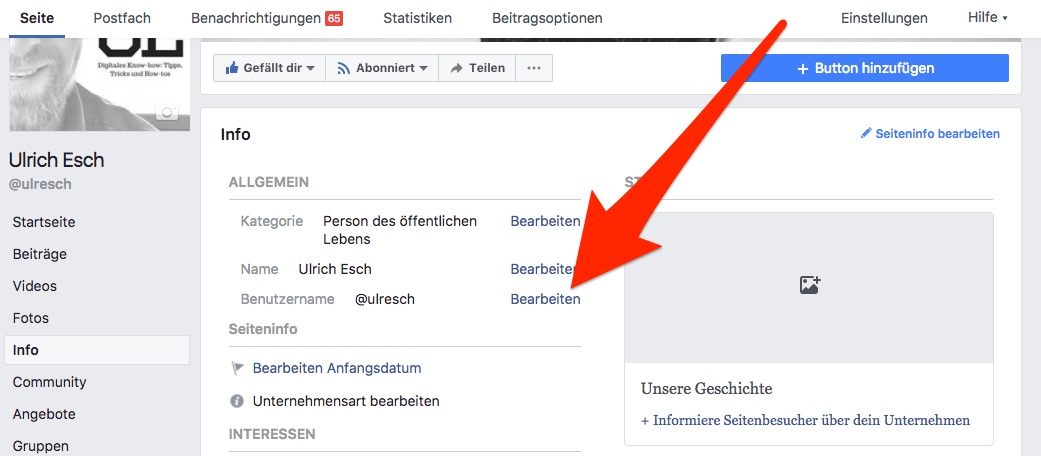
Anleitung: So änderst du die URL und den Benutzernamen von Facebook-Seiten.
- Gehe auf die Facebook-Seite, dessen URL oder Namen du ändern möchtest.
- Wähle in der linken Sidebar den Tab „Info“ aus.
- Tippe unter „Allgemein“ auf „bearbeiten“ neben dem Benutzernamen.
- Gebe deinen Wunschnamen ein und bestätige die Aktion über „Benutzernamen erstellen“.
Grundsätzlich hast du der Auswahl des neuen Namens die freie Wahl. Allerdings muss dein gewünschter Benutzername unter 50 Zeichen bleiben und noch verfügbar sein – doppelte Namen werden nicht vergeben.
Nachdem du einen Benutzernamen geändert hast, erscheint eine Nachricht von Facebook mit deiner neuen Kurz-URL. Das war’s!
Anmerkung: Neben dem Benutzernamen gibt es auch den Namen der Seite. Dieser kann unabhängig geändert werden und wird zum Beispiel in der Timeline angezeigt, wenn du mit deiner Seite etwas postest.
Dir hat der kleine Tipp geholfen? 👌 Dann folge mir doch gerne bei Facebook und Twitter oder teile den Artikel mit deinen Freunden und Bekannten.
Die offizielle Facebook-Gruppe ➡️ Digitales Know-how: Tipps, Tricks und Anleitungen.
Hier findest du alle Tipps, Tricks und How-Tos in der Übersicht:





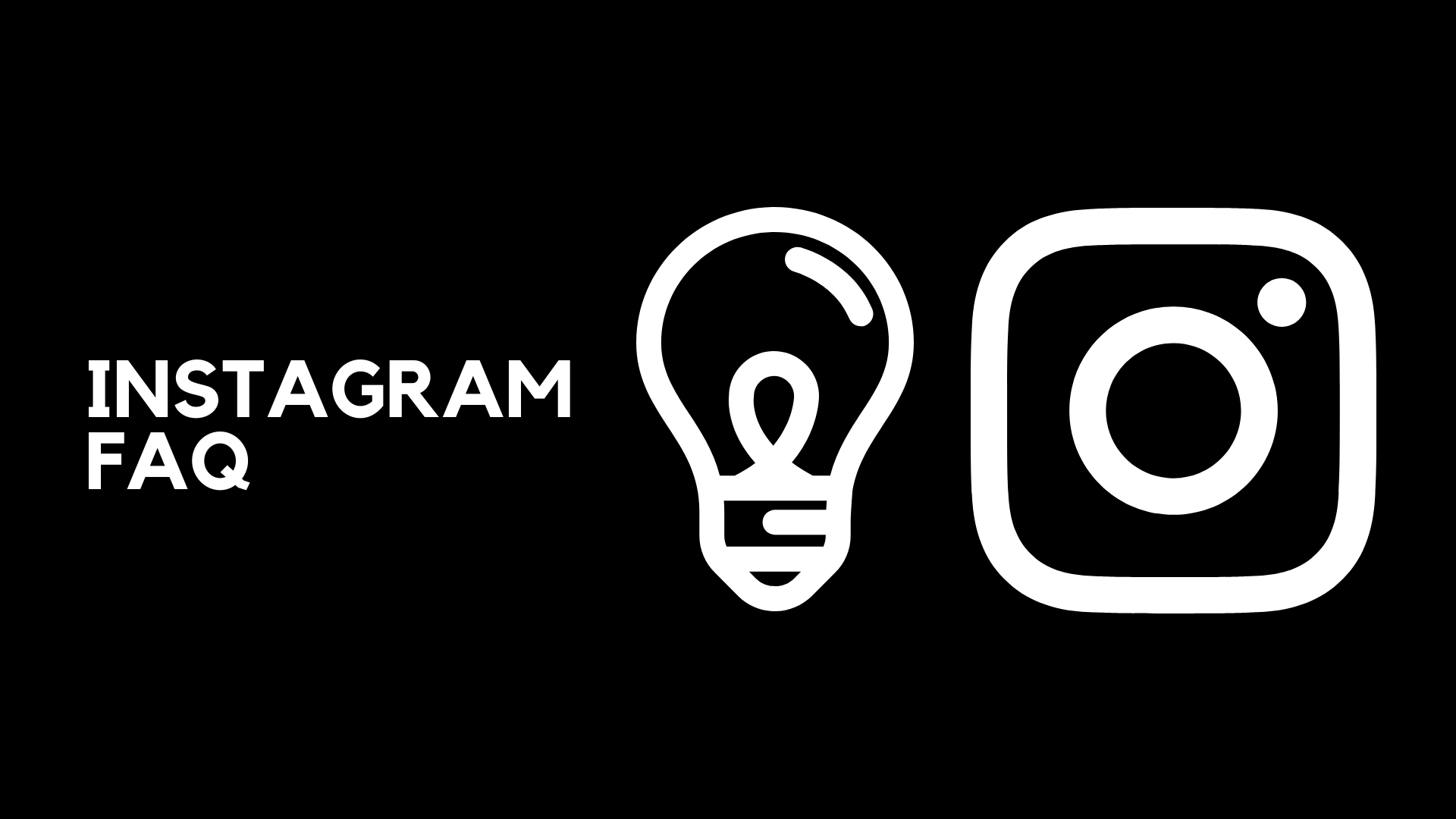



1 Kommentar. Hinterlasse eine Antwort
und was ist wenn ich gar keine -> „Allgemein“ / „bearbeiten“ neben dem Benutzernamen habe??? Was mache ich falsch?